Die Größe von PDFs übersteigt oft die Anforderungen und es gibt viele Tools zur Optimierung der PDF-Dateigröße. Dieser Artikel zeigt Ihnen, wie Sie die Größe einer PDF-Datei mit vier gängigen Optionen - HiPDF, DocuPub, Preview und Adobe Acrobat - verringern können. Außerdem empfiehlt er eine bessere Alternative - Wondershare PDFelement - PDF Editor, die auf macOS, Windows, iOS und Android verfügbar ist.
 G2-Wertung: 4.5/5 |
G2-Wertung: 4.5/5 |  100 % Sicher |
100 % Sicher |In diesem Artikel
Wie man die Größe einer PDF-Datei überprüft
Um die Größe der PDF-Datei zu überprüfen, können Sie mit der Maus über die Datei fahren und sie mit der rechten Maustaste anklicken. Klicken Sie im Dropdown-Menü auf Eigenschaften. Dann wird die Größe Ihres Dokuments im Bereich der Größe im Fenster angezeigt.
PDF-Dateigröße unter Windows verringern
Für den professionellen Einsatz unter Windows können Sie Adobe Acrobat oder PDFelement herunterladen.
Einsteigerfreundliche Adobe Acrobat-Alternative - PDFelement
Die Komprimierungsfunktion von Adobe Acrobat ist kostenpflichtig und Sie brauchen noch Zeit, um sie zu erlernen. Um die Dateigröße kostenlos und ohne Aufwand zu reduzieren, können Sie PDFelement ausprobieren. Es unterstützt mehrere Systeme, darunter macOS, Windows, iOS und Android. Hier finden Sie eine Schritt-für-Schritt-Anleitung zum Komprimieren Ihrer PDF-Datei unter Windows.
 G2-Wertung: 4.5/5 |
G2-Wertung: 4.5/5 |  100 % Sicher |
100 % Sicher |Schritt 1 Nachdem Sie die Datei heruntergeladen und gestartet haben, können Sie auf der Startseite auf "PDF öffnen" klicken. Wählen Sie dann die Datei aus, die Sie bearbeiten möchten.
Schritt 2 Klicken Sie auf Tools>Komprimieren, um eine neue Aufgabe in der oberen Symbolleiste zu starten.
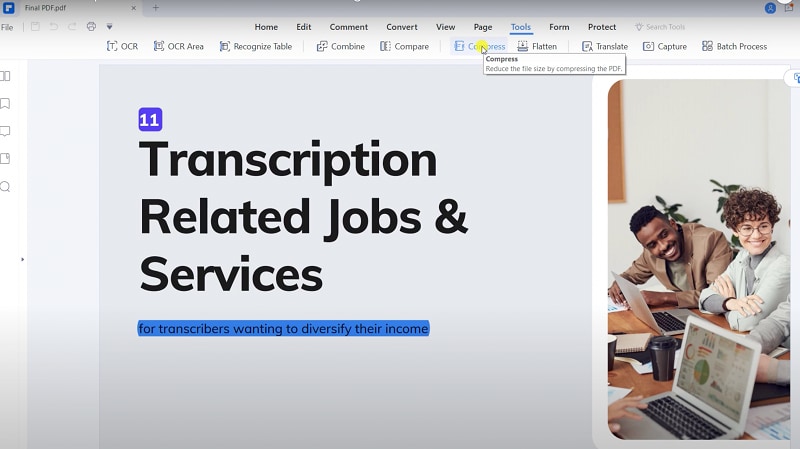
Schritt 3 Das Fenster "PDF komprimieren" wird auf der Oberfläche angezeigt. Sie können die Komprimierungsstufe zwischen Hoch, Mittel und Niedrig wählen. Klicken Sie dann auf Übernehmen und die Datei wird komprimiert.
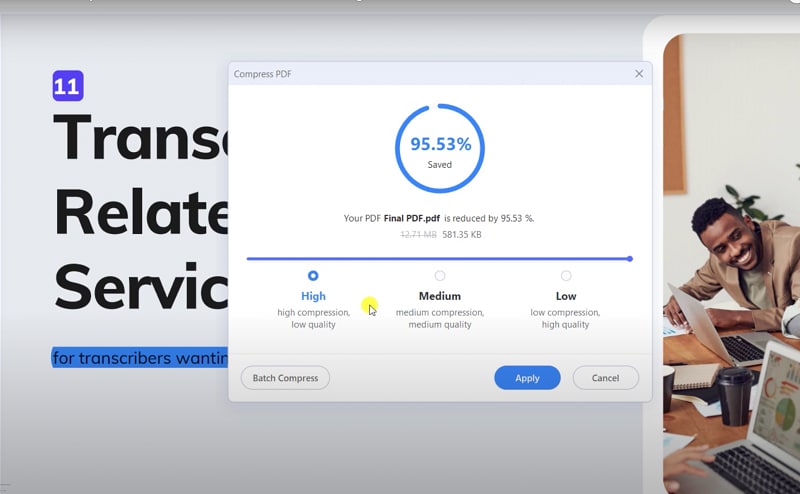
Schritt 4 Wenn Sie die Datei exportieren, klicken Sie auf das Speichern Symbol in der oberen linken Ecke. Wählen Sie den Speicherort aus und klicken Sie dann auf Speichern.
Adobe Acrobat
Adobe Acrobat ist eine professionelle Anwendung zur Bearbeitung von PDF-Dateien. Wenn Sie jedoch Dateien mit Adobe Acrobat DC oder Adobe Acrobat Pro DC komprimieren möchten, müssen Sie Ihr Konto auf eine kostenpflichtige Version aktualisieren, nachdem Ihre kostenlose Testversion abgelaufen ist.
Die maximale Dateigröße, die Adobe Acrobat komprimieren kann, beträgt 2 GB. Hier finden Sie Schritte, um die Größe mit Adobe Acrobat Pro DC zu reduzieren, wenn Sie Zugang dazu haben.
Schritt 1 Öffnen Sie die Datei mit Adobe Acrobat Pro DC. Dann können Sie in der oberen Tool-Leiste die Optionen "Dateigröße verringern" oder "Gescannte Seiten optimieren" wählen, um die Größe zu verringern. Ersteres ist direkter, aber mit weniger individuellen Optionen. Es wird empfohlen, die letztere zu verwenden.
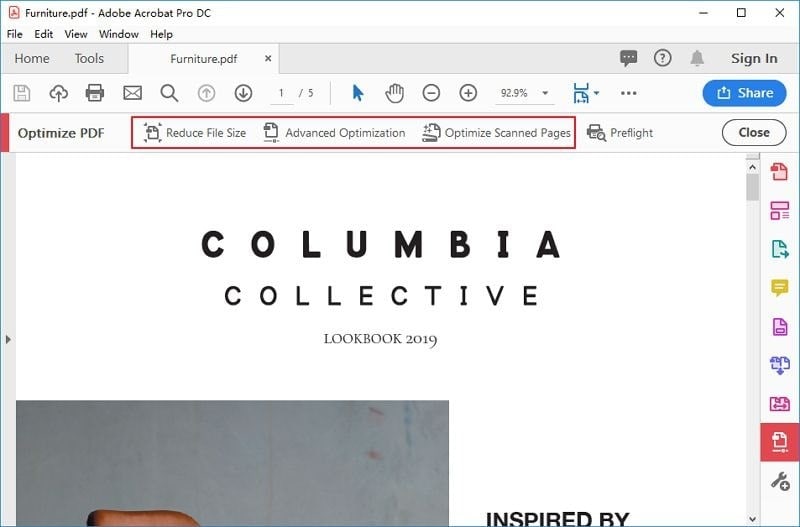
Tipp: Sie können die Funktionen auch nutzen, indem Sie das Symbol für Optimierung im Tool-Menü auf der rechten Seite der Oberfläche wählen.
Schritt 2 Passen Sie die Downsampling-Methode, die Auflösung, die Komprimierung und die Qualität in dem Fenster an, das auf dem Bildschirm erscheint. Außerdem können Sie weitere individuelle Einstellungen hinzufügen. Wenn Sie die Einstellungen abgeschlossen haben, klicken Sie auf OK. Dann wird die Komprimierung automatisch durchgeführt. Speichern Sie die Datei, wenn die Ausgabe beendet ist.
PDF-Dateigröße kostenlos online ändern
Mehrere Tools bieten Online-Dienste zum Ändern der PDF-Dateigröße an. Dazu gehören HiPDF und DocuPub, die kostenlose Optimierungsfunktionen auf der Webseite anbieten.
HiPDF
HiPDF ist ein kostenloses Online-Tool zur Bearbeitung von PDFs. Sie brauchen sich nicht einmal anzumelden. Mit seinen funktionalen Designs und seiner intuitiven Oberfläche können Sie Dateien konvertieren, zuschneiden und drehen sowie OCR einfach und schnell anwenden. Die kostenlose Version von HiPDF unterstützt jede einzelne Datei bis zu 100 Seiten. Hier erfahren Sie, wie Sie Ihre PDF-Datei mit HiPDF komprimieren können:
Schritt 1 Gehen Sie zunächst auf die HiPDF-Homepage und klicken Sie auf "PDF komprimieren". Klicken Sie nach einem Prompt auf "Datei auswählen" und wählen Sie eine lokale Datei aus, die Sie verkleinern möchten. Alternativ können Sie die gewünschte Datei auch direkt auf die Seite ziehen oder ablegen.
Schritt 2 Nachdem Sie die Datei hochgeladen haben, können Sie den Grad der Komprimierung wählen. HiPDF bietet Ihnen drei Optionen: Hoch, Mittel und Niedrig. Die Wahl einer höheren Option bedeutet eine kleinere Dateigröße.
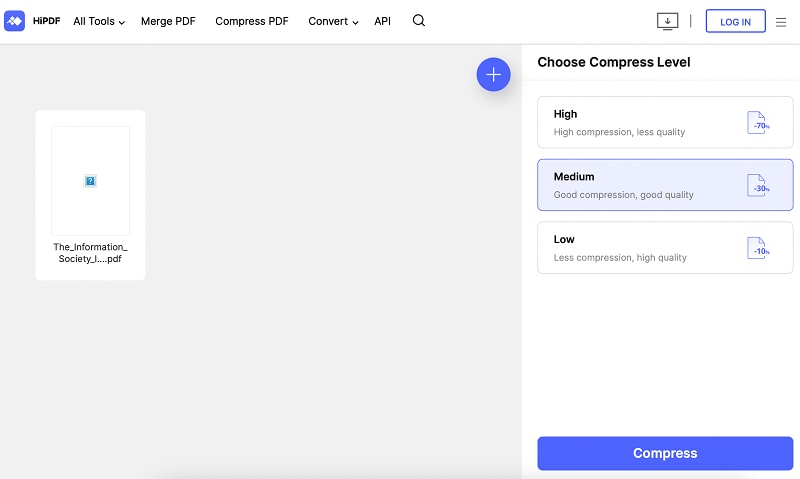
Schritt 3 Um die Sicherheit des Dokuments zu gewährleisten, fordert HiPDF Sie auf, die Verifizierung durchzuführen. Klicken Sie auf der rechten Seite zuerst auf "Verifizierungscode kopieren", dann auf "Code kopieren" und dann auf der linken Seite auf "hier".
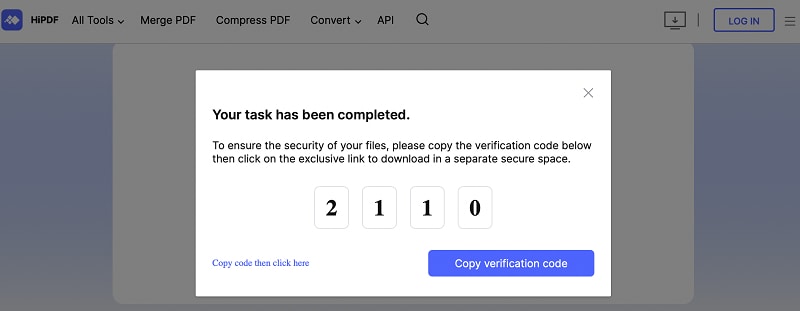
Schritt 4 Der exklusive Link führt Sie zu einer neuen Seite. Sie müssen den Verifizierungscode in die Felder einfügen oder eingeben. Danach wird die Datei automatisch heruntergeladen.
DocuPub
Mit dem kostenlosen Online-Programm DocuPub kann jeder PDF-Dateien komprimieren. Die Vorteile des Programms sind, dass es die kompatiblen Optionen einstellen kann und viele professionelle, individuelle Einstellungen bietet. Allerdings liegt das Upload-Limit bei 24 MB und die Oberfläche ist nicht intuitiv genug. Sehen Sie sich die folgenden Schritte an, um zu erfahren, wie Sie die Größe der PDF-Datei mit DocuPub reduzieren können.
Schritt 1 Öffnen Sie die Seite und ändern Sie die Einstellungen
Nachdem Sie die Webseite von DocuPub aufgerufen haben, klicken Sie in der oberen Menüleiste auf "PDF komprimieren". Dann können Sie die Einstellungen für die Verarbeitung nach Belieben anpassen. Sie können die Einstellungen schnell mit Hilfe von Voreinstellungen vornehmen, darunter Geringe Kompression, Mittlere Kompression, Hohe Kompression und Maximale Kompression. Sie können auch ändern, mit welcher Version von Acrobat die Datei kompatibel sein soll.
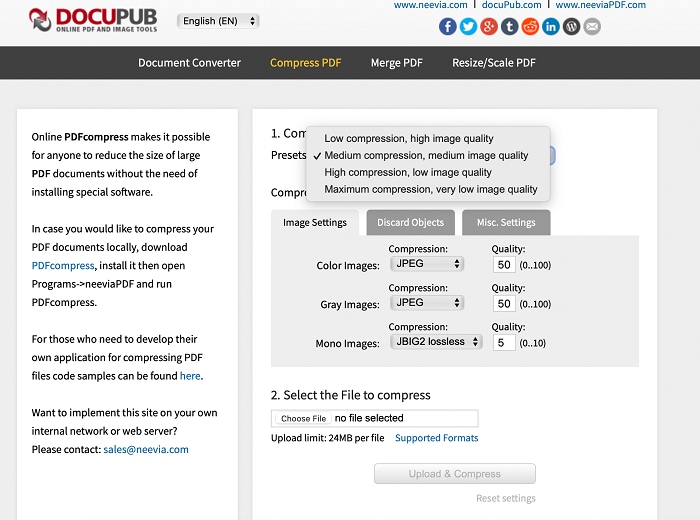
Tipp: Detailliertere Änderungen können Sie unter Bildeinstellungen, Objekte verwerfen und Verschiedenes vornehmen. Einstellungen.
Schritt 2 Klicken Sie auf "Datei auswählen" und laden Sie eine lokal gespeicherte Datei hoch. Klicken Sie dann auf Hochladen & Komprimieren.
Schritt 3 Die Webseite ruft automatisch die Seite mit der verarbeiteten Datei auf. Klicken Sie auf den Namen Ihrer Datei, um sie zu öffnen. Wenn Sie mit der Änderung zufrieden sind, können Sie sie speichern, wo immer Sie wollen.
PDF-Dateigröße auf dem Mac ändern
Da es sich jedoch um ein Online Tool handelt, müssen Sie eine Verbindung zum Internet herstellen und der Funktionsumfang ist im Vergleich zu einer Desktop-Anwendung geringer. Für die Online-Nutzung auf dem MacBook können Sie das bereits im Computersystem vorhandene Preview Programm verwenden oder Wondershare PDFelement herunterladen.
PDFelement für Mac
Im Vergleich zu Preview bieten andere PDF-Editoren mehr funktionale Einstellungen. PDFelement ist eine bessere Alternative, da es alle Anforderungen an PDF-Anpassungen erfüllt. Es handelt sich um eine Offline-Software, die aber auch auf das Internet zugreifen kann. Was die Komprimierung anbelangt, so können Sie die Aufgabe in nur drei Schritten erledigen, ohne dass Gebühren anfallen. Folgen Sie den nachstehenden Schritten, um PDF mit PDFelement auf dem Mac zu komprimieren.
 G2-Wertung: 4.5/5 |
G2-Wertung: 4.5/5 |  100 % Sicher |
100 % Sicher |Schritt 1 Nachdem Sie PDFelement von der offiziellen Webseite kostenlos heruntergeladen haben, starten Sie die Anwendung auf Ihrem Desktop. Klicken Sie auf der Startseite auf "PDF komprimieren" und wählen Sie das gewünschte Dokument aus.
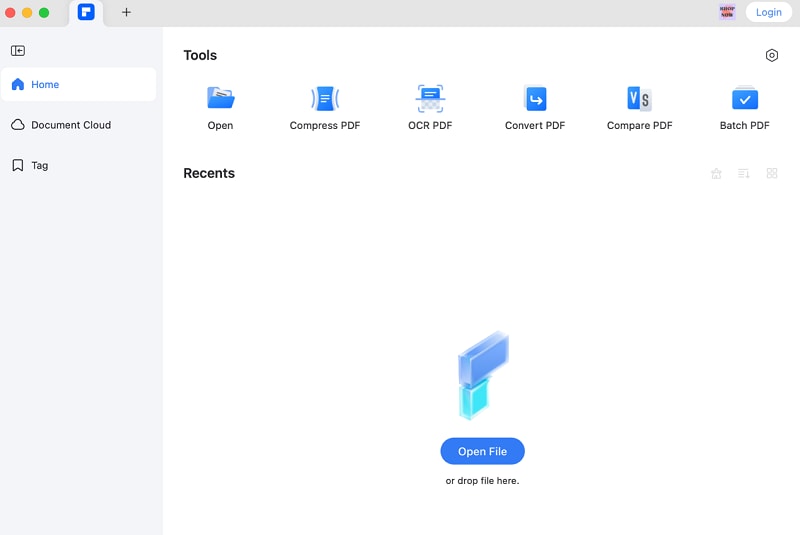
Schritt 2 PDFelement bietet fünf Optionen, von Hoch bis Niedrig. Wenn Sie eine Auswahl treffen, können Sie die endgültige Größe und den Umfang der Verkleinerung überprüfen. Je niedriger Sie die Option wählen, desto stärker wird die Größe reduziert.
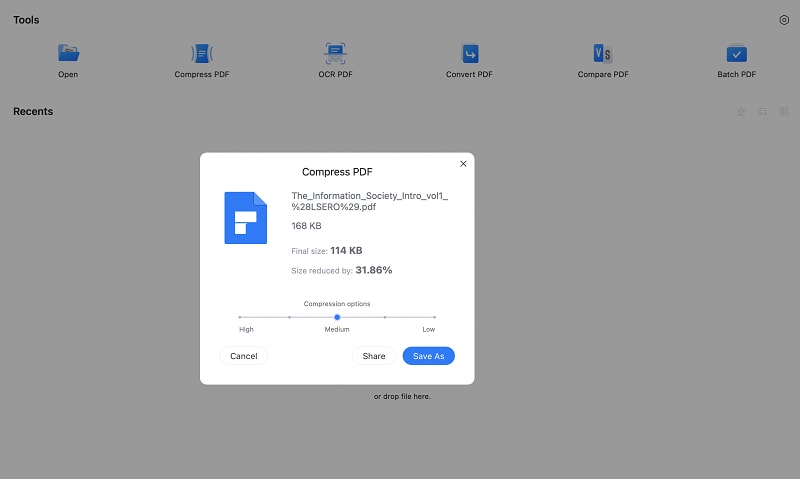
Schritt 3 Wenn Sie alle Änderungen bestätigt haben, klicken Sie auf "Speichern unter". Ändern Sie dann im Speichern Fenster, wo die Datei gespeichert werden soll. Sie können auch auf Teilen klicken, um die Datei direkt mit Ihren Freunden oder Kollegen zu teilen.
Preview
Preview ist ein integriertes Programm auf dem Mac, mit dem Sie grundlegende Bearbeitungen vornehmen können, ohne dafür bezahlen zu müssen. Der Zugriff ist einfach, Sie müssen keine weiteren Anwendungen herunterladen. Da es sich jedoch um ein Tool für einfache Anwendungen handelt, sind seine Funktionen begrenzt und Sie sollten sich nach einer professionelleren Lösung umsehen.
Die Dateigröße, die Sie mit Preview komprimieren können, ist unbegrenzt, aber es bietet Ihnen auch keine anderen Optionen als eine Standardoption, wenn Sie die Größe reduzieren möchten. Die folgenden Schritte sind eine detaillierte Anleitung zum Verkleinern von PDF-Dateien.
Schritt 1 Starten Sie zunächst Preview und öffnen Sie die Datei, die Sie benötigen, aus der Liste.
Schritt 2 Klicken Sie oben auf dem Bildschirm auf Datei>Exportieren... und passen Sie dann die Einstellungen an.
Schritt 3 Nachdem Sie den Namen der Datei und den Speicherort bestätigt haben, müssen Sie das Format auf PDF ändern. Klicken Sie dann auf die Dropdown-Liste der Qualitätsfilter und wählen Sie "Dateigröße verringern". Klicken Sie anschließend auf Speichern.
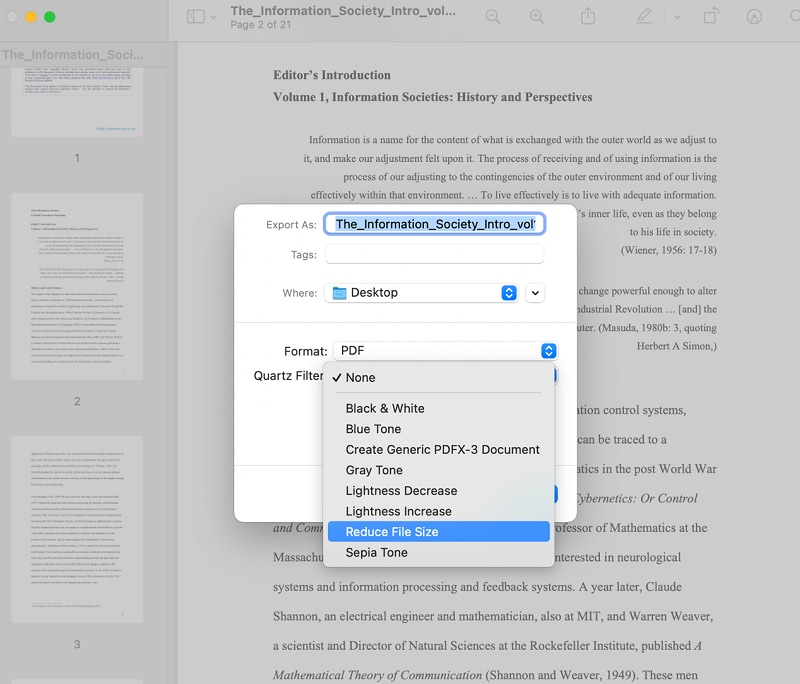
PDF-Größe auf iOS/Android mit PDFelement ändern
Einer der ansprechenden Vorteile von PDFelement ist, dass die Software alle Geräte unterstützt. Außer auf dem PC können Sie sie auch offline auf Handys nutzen, sowohl auf iOS als auch auf Android. Und wenn Sie Ihre Dateien im PDFelement-Cloudspace aktualisieren, können Sie Ihre Dokumente gleichzeitig auf Computern und Telefonen bearbeiten.
Im Folgenden finden Sie eine Anleitung zum Verkleinern von PDFs mit PDFelement unter iOS.
Schritt 1 Wenn Sie PDFelement zum ersten Mal verwenden und diese Anwendung noch nicht haben, laden Sie sie aus dem App Store herunter. Nachdem Sie die App geöffnet haben, tippen Sie auf die Schaltfläche + auf Ihrem Bildschirm. Dann importieren Sie Ihre Datei aus Dateien, Fotos oder anderen Ordnern. Alternativ können Sie auch ein Dokument scannen.
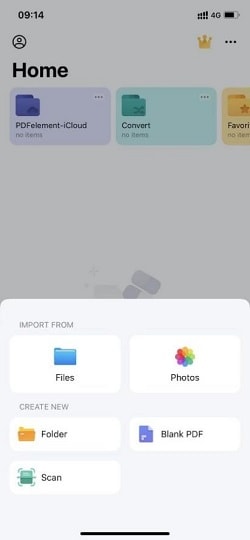
Schritt 2 Tippen Sie auf das Symbol "Mehr" in der oberen rechten Ecke und wählen Sie "Dateigröße verringern".
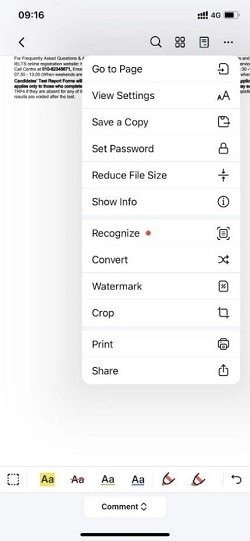
Schritt 3 Wählen Sie in dem automatisch angezeigten Fenster die PDF-Qualität, die Sie verarbeiten möchten. Es gibt fünf Optionen, die von Maximum bis Minimum reichen. Wenn Sie die kleinste Größe mit der geringsten Qualität wünschen, tippen Sie auf "Niedrigste".
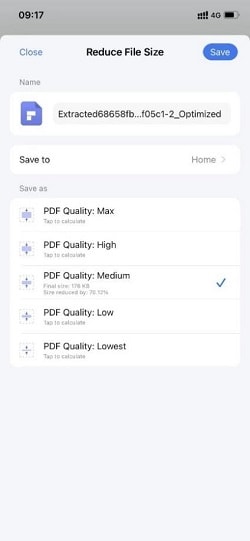
Schritt 4 Ändern Sie den Namen des Dokuments und wählen Sie den Speicherort. Wenn Sie mit den Einstellungen zufrieden sind, tippen Sie auf Speichern.
Tipp: Auf der iOS-Version gibt es standardmäßig drei Ordner, in denen Sie Dateien speichern können: PDFelement-iCloud, Konvertieren und Downloads. Nachdem Sie sie gespeichert haben, werden diese Dateien auch in den Notizen gespeichert, so dass Sie beim nächsten Mal weitere Bearbeitungen vornehmen können, ohne sich Gedanken über deren Verlust zu machen.
Warum Sie die PDF-Dateigröße ändern müssen
Die Komprimierung von PDFs ist bei vielen Gelegenheiten unvermeidlich. Häufige Fälle sind:
Erfüllen Sie die Datei- oder Serveranforderungen: Bei einigen Internet-Servern gibt es ein Limit für die maximale Anzahl von Dateien, die Sie hochladen können. Außerdem ist es eine Binsenweisheit, dass manche Abteilungen am Arbeitsplatz nur Dateien mit einer bestimmten Größe akzeptieren.
Sparen Sie Platz: Wenn Sie ein Experte in den Bereichen Fotografie, Bild- und Textbearbeitung sind, haben Sie wahrscheinlich viele Dokumente. Ihr Computer kann Sie von Zeit zu Zeit an den fehlenden Speicherplatz erinnern. In solchen Fällen müssen Sie die Größe der Dateien komprimieren, um Platz für weitere Inhalte zu schaffen. Außerdem ist es eine gute Methode, Ihre Dokumente zu archivieren.
Verbessern Sie die Übertragungsgeschwindigkeit: Je größer Ihre Datei ist, desto mehr Zeit benötigen Sie für ihre Übertragung. Insbesondere wenn kein Hochgeschwindigkeits-Internet zur Verfügung steht, müssen Sie die Dateigröße reduzieren, bevor Sie sie an andere senden. Auf diese Weise können Sie Übertragungsunterbrechungen vermeiden und die Arbeitseffizienz steigern.
Wie man große PDF-Dateien vermeidet
Um die Größe der PDF-Datei zunächst zu reduzieren, können Sie einige Tipps befolgen, um eine übergroße Datei zu vermeiden.
Vermeiden Sie das Scannen von PDFs. Gescannte PDFs sind oft groß, da die Punktzahl pro Zoll (DPI) für ein PDF 72 beträgt, während die meisten gescannten Dokumente 300 DPI aufweisen.
Verringern Sie die Größe, wenn Sie es in Word speichern. Sie können Ihre Datei im DOC-Format speichern, um nach der Bearbeitung Speicherplatz zu sparen.
Anstatt Dateien in PDFs zu konvertieren, können Sie die Druckfunktion anwenden, um die Datei als PDF zu speichern.
Verschiedene Schriftarten, Bilder und Farben erhöhen die Größe des Dokuments. Versuchen Sie, ein einfacheres Format zu verwenden, um die Größe zu reduzieren.
Andere Dinge, die Sie mit der PDF-Datei mit PDFelement tun können
Abgesehen von der Komprimierung bietet PDFelement so viele PDF-Bearbeitungstools, wie Sie benötigen. Zu den beliebten Funktionen gehören:
-
OCR PDF zum Extrahieren bearbeitbarer Texte
-
PDF in Word, Excel oder Bild konvertieren
-
Stapel-PDF zur Verarbeitung mehrerer Dateien
-
PDFs bearbeiten und Notizen machen
-
E-Signatur oder digitale Unterschrift hinzufügen
-
Mit Passwort verschlüsseln
-
Zusammenführen und Aufteilen der PDF-Datei
Fazit
Online Tools sind einfach und schnell zu benutzen, aber nicht stabil. Im Gegenteil, ein Desktop ist ideal für die Bearbeitung von PDFs. PDFelement ermöglicht es Ihnen, PDF zu komprimieren und die Sicherheit, Ästhetik und Effizienz von PDF zu verbessern. Laden Sie PDFelement herunter und genießen Sie ab sofort ein berauschendes Erlebnis!



